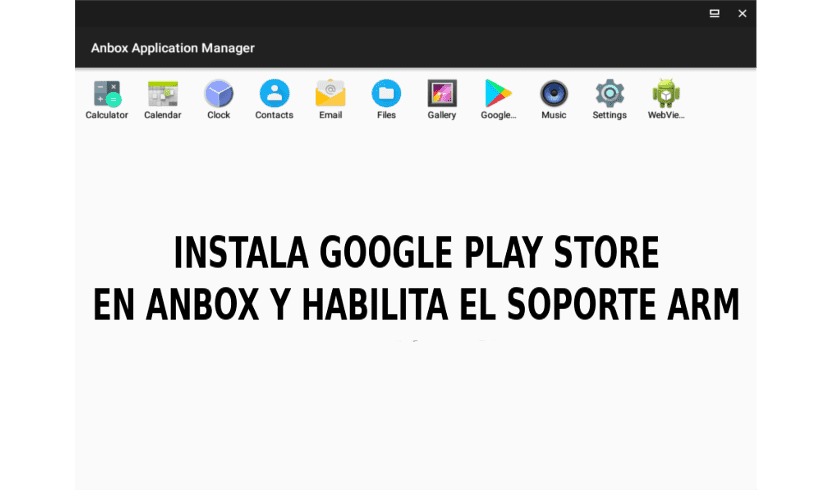
Pada artikel berikutnya kita akan melihat Anbox, atau Android dalam Kotak. Ini adalah alat sumber percuma dan terbuka yang membolehkan jalankan aplikasi Android di Gnu / Linux. Seorang rakan sekerja memberitahu kami tentangnya beberapa waktu lalu di tempat lain artikel. Alat ini melancarkan Waktu operasi Android dalam bekas LXC. Di dalamnya dibuat kembali struktur direktori Android, sambil menggunakan kernel Linux asli untuk menjalankan aplikasi.
Ciri utamanya adalah keselamatan, prestasi, integrasi dan penumpuan, menurut laman webnya. Dengan Anbox, setiap aplikasi atau permainan Android bermula di tetingkap yang berasingan, sama seperti aplikasi sistem, dan mereka berkelakuan kurang lebih seperti tingkap biasa.
Secara lalai Anbox tidak dihantar dengan Google Play Store. Ia juga tidak menyokong aplikasi ARM. Untuk memasang aplikasi, kita perlu memuat turun setiap aplikasi APK dan memasangnya secara manual menggunakan adb. Juga, memasang aplikasi atau permainan ARM tidak berfungsi secara lalai dengan Anbox. Semasa cuba memasang jenis aplikasi atau permainan ini, sistem akan menunjukkan kesalahan yang sama atau serupa dengan yang berikut:
Failed to install PACKAGE.NAME.apk: Failure INSTALL_FAILED_NO_MATCHING_ABIS: Failed to extract native libraries, res=-113
Untuk mengelakkan mesej ini, kita harus mengkonfigurasi Google Play Store dan sokongan untuk aplikasi ARM (melalui libhoudinisecara manual untuk Android dalam Kotak, tetapi ini adalah proses yang agak rumit. Untuk memudahkan pemasangan Gedung Google Play dan Perkhidmatan Google Play di Anbox, dan menjadikannya serasi dengan aplikasi dan permainan ARM, orang dari geeks-r-us.de (artikel itu dalam bahasa Jerman) telah mencipta un skrip yang mengotomatisasi tugas-tugas ini.
Sebelum kita membahas perkara ini secara mendalam, saya ingin menjelaskannya tidak semua aplikasi dan permainan Android berfungsi di Anbox, walaupun selepas mengintegrasikan libhoudini untuk sokongan ARM. Beberapa aplikasi dan permainan Android mungkin tidak muncul di gedung Google Play. Dalam kes lain, mereka mungkin tersedia untuk pemasangan, tetapi tidak akan berfungsi. Juga, beberapa fungsi mungkin tidak tersedia dalam aplikasi lain.
Pasang Google Play Store dan aktifkan sokongan untuk aplikasi / permainan ARM di Anbox
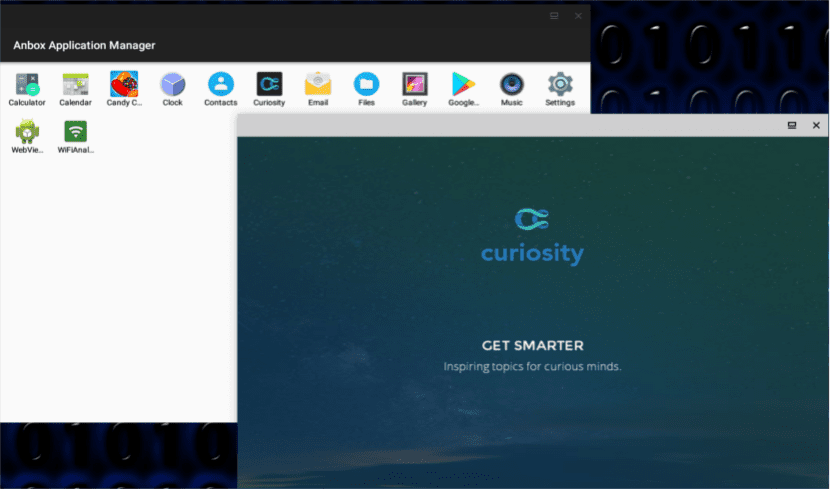
Arahan berikut jelas tidak akan berfungsi jika Anbox belum dipasang pada desktop Gnu / Linux anda. Sekiranya anda masih mempunyai pemasangan yang belum selesai, anda boleh mengikuti arahan yang kami dapati di dalam anda laman web. Di samping itu, kita harus jangka anbox.appmgr sekurang-kurangnya sekali setelah memasang Anbox dan sebelum menggunakan perintah yang akan kita lihat dalam artikel ini. Dengan cara ini kita akan mengelakkan masalah yang mungkin berlaku.
Pasang kebergantungan
Pertama sekali, kita akan memasang pergantungan yang diperlukan. Pada Debian, Ubuntu atau Linux Mint, kami akan menggunakan perintah ini untuk pasang pergantungan yang diperlukan dari terminal (Ctrl + Alt + T):
sudo apt install wget lzip unzip squashfs-tools
Muat turun dan pasang skrip
Setelah Anbox dipasang dan kebergantungannya diselesaikan, sekarang kami akan memuat turun dan melaksanakan skrip yang memuat turun dan memasang Google Play Store, Perkhidmatan Google Play dan libhoudini secara automatik (untuk aplikasi ARM / keserasian permainan) di kemudahan Anbox kami.
Seperti biasa, penting untuk tidak menjalankan skrip tanpa mengetahui apa yang dilakukannya. Sebelum menjalankan ini skrip, periksa kod anda.
Setelah skrip disahkan, kami dapat memuat turunnya, memberikan izin yang diperlukan dan menjalankannya di desktop Gnu / Linux kami. Untuk semua ini, kami akan menggunakan perintah ini di terminal (Ctrl + Alt + T):
wget https://raw.githubusercontent.com/geeks-r-us/anbox-playstore-installer/master/install-playstore.sh chmod +x install-playstore.sh sudo ./install-playstore.sh
Melancarkan Anbox
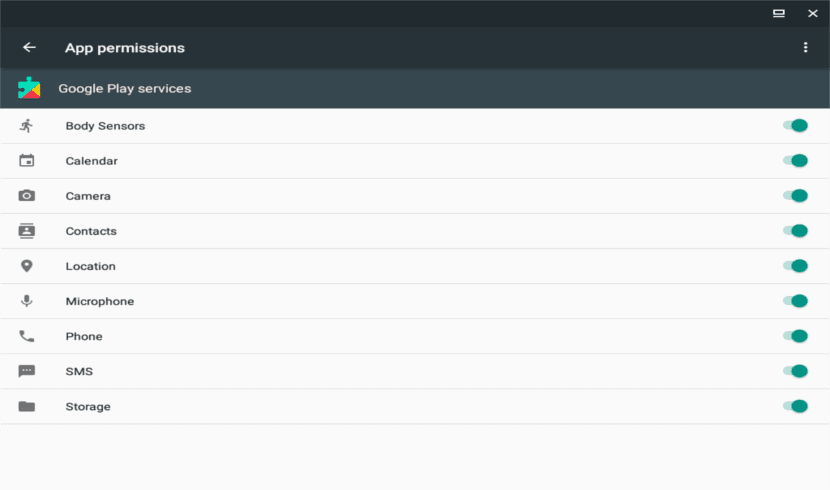
Agar Google Play Store berfungsi di Anbox, kita mungkin harus aktifkan semua kebenaran untuk Kedai Google Play dan Perkhidmatan Google Play. Mula-mula kita akan menjalankan Anbox:
anbox.appmgr
Kemudian kita akan pergi ke Tetapan> Aplikasi> Google Play (Kedai dan Perkhidmatan)> Kebenaran dan di sini kami mengaktifkan semua kebenaran yang ada.
Pada ketika ini, kita seharusnya dapat log masuk dengan akaun Google di Google Play Store.

Masalah kesambungan dengan akaun Google anda
Sekiranya kami tidak mengaktifkan semua kebenaran untuk Gedung Google Play dan Perkhidmatan Google Play, kami mungkin menghadapi masalah ketika cuba masuk ke akaun Google kami. Mesej yang akan muncul kepada kita adalah seperti: 'Daftar masuk gagal. Terdapat masalah untuk berkomunikasi dengan pelayan Google. Cuba lagi nanti'.
Setelah sesi dimulakan, kami dapat menonaktifkan beberapa kebenaran yang kami aktifkan sebelumnya.
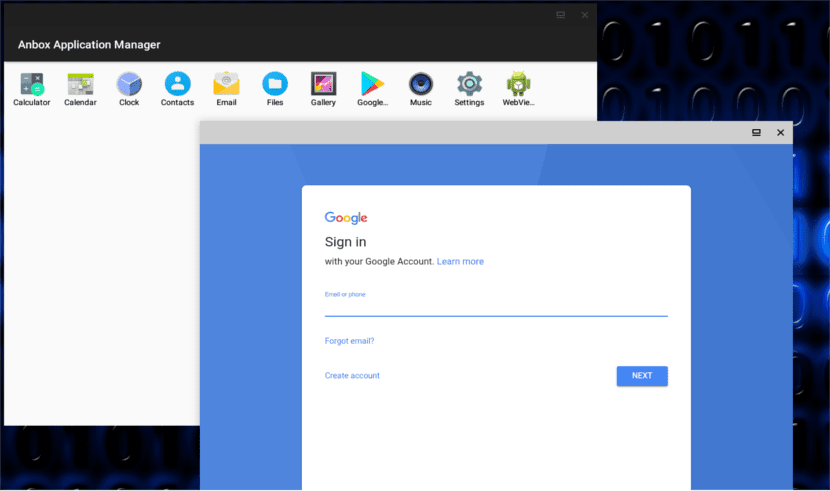
Sekiranya anda menghadapi masalah penyambungan semasa log masuk ke akaun Google anda dari Anbox, pastikan anbox-bride.sh adalah berlari:
Untuk melancarkan skrip, kita jalankan di terminal (Ctrl + Alt + T):
sudo /snap/anbox/current/bin/anbox-bridge.sh start
Untuk memulakannya semula, arahannya adalah seperti berikut:
sudo /snap/anbox/current/bin/anbox-bridge.sh restart
Dari apa yang telah saya baca, kita mungkin juga perlu memasang pakej dnsmasq jika kita terus mengalami masalah sambungan dengan Anbox, seperti yang berlaku pengguna ini. Ini tidak diperlukan pada desktop Ubuntu 18.04 saya.
Allah akhirnya mendengar doa saya
adakah ia berfungsi untuk seseorang?
Selamat petang, mengikuti semua langkah, tetingkap terbuka (tanpa bingkai, atau bar atas) di mana terdapat logo Android dan kata "Bermula" selama beberapa saat, kemudian ia hilang dari skrin. Skrip berfungsi tanpa ralat, tetapi tidak ada kotak masuk yang keluar ini "[daemon.cpp: 59 @ Run] Perkhidmatan pengurus aplikasi belum berjalan".
Ubuntu 18.04 LTS dengan Gnome lalai.
¡Saludos!
Helo. Semasa saya mencuba program ini, saya mendapat ralat yang serupa semasa memasangnya di mesin maya. Tetapi ketika saya mengujinya pada mesin yang sebenarnya (Ubuntu 18.04 dengan Gnome secara lalai) ia berfungsi tanpa masalah mengikuti langkah-langkah pemasangan yang diberikan di halaman Anbox. Anda mempunyai pautan dalam artikel. Anda mempunyai bukti bahawa ia berfungsi dalam tangkapan skrin yang menghiasi jawatan itu, saya melakukannya semasa menguji program ini. Salu2.
hello saya memasang semuanya dengan sempurna tetapi apabila saya menggunakan google play, ia hanya dilihat. bagaimana saya boleh menyelesaikan
Adakah anda tahu bagaimana memulakan semula anbox?
Terima kasih, maklumatnya sangat terpecah-pecah di laman web lain dan bahkan dari kod sumber. Tetapi pada akhirnya ia berjaya. Berfungsi dengan baik di Mint.
Greetings.
Pta satu-satunya perkara yang merisaukan saya ialah memasukkan dengan akaun google saya atas alasan keselamatan.
Helo. Apabila saya cuba memasang kebergantungan, saya menunjukkan pada akhir ini:
Ralat: 1 http://archive.ubuntu.com/ubuntu cakera / semesta amd64 lzip amd64 1.21-3
404 Tidak Ditemui [IP: 91.189.88.152 80]
E: Gagal mendapatkan http://archive.ubuntu.com/ubuntu/pool/universe/l/lzip/lzip_1.21-3_amd64.deb 404 Tidak Ditemui [IP: 91.189.88.152 80]
E: Beberapa fail tidak dapat diperoleh, mungkin saya harus menjalankan "apt-get update" atau mencuba lagi dengan –fix-lost?
Sekiranya anda dapat menolong saya, saya akan berterima kasih.
Semuanya berfungsi untuk saya Saya memuat turun permainan tetapi permainan yang saya muat turun tidak berfungsi untuk saya
chmod + x install-playstore.sh
sudo ./install-playstore.sh
merekalah yang membuat saya gila, saya melakukan semua yang diberitahu oleh tutorial dan ketika saya sampai di sini, terminal tidak melakukan apa-apa
hello, adakah anda menyelesaikannya??? apabila saya meletakkan yang terakhir, terminal tidak melakukan apa-apa, sila beritahu saya jika anda menyelesaikannya dan bagaimana
bagaimana saya lakukan di ubuntu untuk mempunyai kedai mainan
hello, adakah anda berjaya menyelesaikannya??? perkara yang sama berlaku kepada saya Ia membuatkan saya gila apabila saya meletakkannya ia tidak melakukan apa-apa lagi. sila beritahu saya bagaimana untuk menyelesaikannya
Terima kasih atas input anda, saya dapat memasang dan menggunakannya dengan baik!